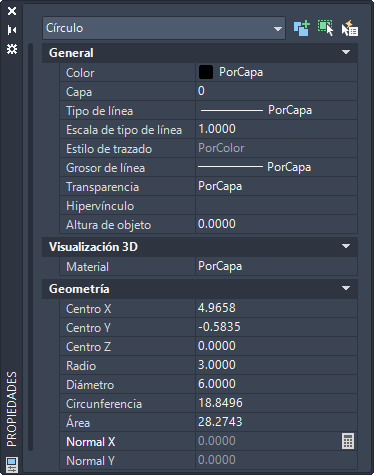CÓMO FUNCIONA EL COMANDO PLANODESECCIÓN EN AUTOCAD PARA CREAR PLANOS DE SECCIÓN
***************************************************************************************************
***************************************************************************************************
INTRODUCCIÓN
El comando PLANODESECCIÓN en AutoCAD es una herramienta esencial para los diseñadores y arquitectos que desean presentar sus proyectos con una claridad excepcional. En este artículo, exploraremos en detalle cómo funciona este comando y cómo puede mejorar la creación de planos de sección en nuestros diseños arquitectónicos, brindando una perspectiva detallada y precisa de nuestros proyectos.
1. Entendiendo el Comando PLANODESECCIÓN:
El
comando PLANODESECCIÓN es una función avanzada de AutoCAD que nos permite crear
planos de sección virtuales de nuestros modelos 3D. Con esta herramienta,
podemos obtener vistas transversales detalladas de nuestros diseños
arquitectónicos, lo que facilita la identificación de elementos constructivos y
su distribución espacial.
2. Accediendo al Comando PLANODESECCIÓN:
Para
acceder al comando, simplemente escribimos "PLANODESECCIÓN" en la
línea de comandos o buscamos la opción en el menú de AutoCAD. Una vez activado,
estaremos listos para comenzar a crear planos de sección en nuestros proyectos.
3. Selección del Plano de Corte:
El primer
paso para utilizar el comando es seleccionar el plano de corte. Podemos elegir
entre diversas opciones para determinar el plano de sección, como un plano
horizontal, vertical o inclinado. La flexibilidad en la elección del plano de
corte nos permite adaptar el plano de sección a las necesidades específicas de
nuestro diseño.
4. Generación del Plano de Sección:
Una vez
que hemos seleccionado el plano de corte, el comando PLANODESECCIÓN generará
automáticamente el plano de sección correspondiente. Este plano aparecerá en
nuestro dibujo, proporcionando una vista detallada de la estructura interna y
detalles constructivos de nuestro modelo 3D.
5. Personalización de la Sección:
Una de las
ventajas clave del comando PLANODESECCIÓN es la capacidad de personalizar la
sección para adaptarla a nuestros requerimientos. Podemos ajustar la escala,
estilo y color de la línea de corte para resaltar áreas específicas de nuestro
diseño y mejorar la presentación visual del plano de sección.
6. Ventajas de los Planos de Sección:
La
inclusión de planos de sección en nuestros proyectos ofrece numerosas ventajas.
Estos planos nos permiten comprender mejor la distribución espacial,
identificar conflictos y problemas potenciales, y comunicar de manera efectiva
nuestras ideas a clientes y colegas.
7. Optimizando la Presentación del Proyecto:
Además de su utilidad práctica, los planos de sección añaden un valor estético
a la presentación de nuestros proyectos. Una representación visual detallada de
la estructura interna de nuestro diseño muestra profesionalismo y compromiso
con la calidad en la comunicación de nuestras ideas.
Conclusión:
El comando PLANODESECCIÓN en AutoCAD es una herramienta imprescindible para crear planos de sección detallados y precisos de nuestros modelos 3D. Su capacidad para mostrar la estructura interna y detalles constructivos de nuestros diseños mejora significativamente la comprensión y presentación de nuestros proyectos. Aprovechar esta funcionalidad nos ayuda a crear diseños arquitectónicos más informados, impactantes y visualmente atractivos para el beneficio de nuestros clientes y el éxito de nuestros proyectos.
OTRA FORMA DE COMPRENDER ESTE COMANDO PUEDE SER:
Los objetos de plano de sección en AutoCAD: Una potente herramienta para análisis y presentaciones
Los objetos de plano de sección en AutoCAD son una función valiosa que permite crear secciones detalladas de sólidos 3D, superficies, mallas y nubes de puntos. Su versatilidad y utilidad son evidentes en diversas situaciones, desde el análisis de modelos hasta la extracción de geometría 2D para presentaciones.
Opciones para crear objetos de plano de sección:
Cara o punto para ubicar la línea de sección:
- Especifica una cara para establecer el plano del objeto de sección.
- También puedes seleccionar un punto en la pantalla para crear un objeto de sección independiente del sólido o la superficie. El primer punto establece un punto alrededor del cual gira el objeto de sección.
- Punto a atravesar: Establece un segundo punto que define el plano del objeto de sección.
- Define el objeto de sección mediante varios puntos para crear una línea de sección con recodos.
- Esta opción crea un objeto de sección en el estado Contorno de sección con la sección automática desactivada.
- Alinea el objeto de sección con una orientación ortogonal relativa al SCP (Sistema de Coordenadas del Punto).
- Un objeto de sección que contiene todos los objetos 3D se crea con la orientación especificada correspondiente al SCP, no a la vista actual.
- Alinear sección con: Establece la posición del objeto de sección que debe alinearse con una de las orientaciones del SCP, como Frontal, Detrás, Superior, Inferior, Izquierdo o Derecho.
- Permite especificar un plano, una sección, un contorno o un volumen como parámetro al crear el plano de sección.
- Una vez elegido el estilo, el comando se restablece a la primera solicitud con el tipo seleccionado por defecto.
- * Plano: Permite especificar un segmento plano de un sólido 3D, una superficie, una malla o una nube de puntos y colocar el plano de sección.
- ** Corte: Permite seleccionar un segmento plano con la profundidad de un sólido 3D, una superficie, una malla o una nube de puntos para colocar el plano de sección (la sección no puede contener recodos y la opción para dibujar la selección está desactivada).
- ** Contorno: Permite seleccionar el contorno de un sólido 3D, una superficie, una malla o una nube de puntos y colocar el plano de sección.
- Volumen: Permite crear un plano de sección de volumen delimitado.
El comando PLANODESECCIÓN en AutoCAD ofrece un conjunto de opciones versátiles y precisas para crear planos de sección, lo que resulta esencial para el análisis detallado de modelos arquitectónicos y la presentación efectiva de proyectos. Con la capacidad de trabajar con sólidos 3D, superficies, mallas y nubes de puntos, esta funcionalidad permite una comprensión profunda y visualmente impactante de nuestros diseños en AutoCAD.
Conceptos relacionados
Referencia relacionada
MUCHAS GRACIAS POR SU ATENCIÓN¡ |
| |
Desde GRUPO ByR: BIM, proporcionamos servicios de Arquitectura, Estructuras y MEP mediante tecnología BIM (mecánica, eléctrica y fontanería). Para ello empleamos el software REVIT y AUTOCAD, tenemos conocimientos especializados en este campo. Por lo que estaríamos interesados en colaborar con su organización. | ||
REALICE UNA DONACIÓN. NOS AYUDARÁ A MANTENER EL BLOG EN OPTIMAS CONDICIONES DE SALUD¡ | ||
SUSCRIBASE AL BLOG¡¡ | NO OLVIDE DEJAR UN COMENTARIO O PREGUNTA SOBRE LO QUE QUIERA. |